Proteus 7.4 Sp3 Full + Crack


Proteus programı
İsis ( şema çizim )
Ares ( baskı devre çizim )
alt programları olmak üzere iki modülden oluşur. İsiste elektronik devre çizim işlemini gerçekleştirirken, bunun yanında devrenin analizi de yapılabilmektedir. İsiste çizilmiş olan bu devre aynı zamanda arese aktarılmak suretiyle çizimleri otomatik olarak baskı devre çizimi gerçekleştirilir.
Proteus ile yapmış oldugunuz devreyi çalıştırabilir malzeme almaya lehim yapmaya gerek kalmadan her türlü devre dizaynı yapabilirsiniz. Ayrıca baskılı devre çiziminide yapılabiliyor herşey sizin hayal gücünüze bağlı.
Eksiksiz bir paket olan PROTEUS ile, fikirden prototipe bütün adımları aynı arayüz ile kurgunuzun sürekliliğini bozmaksızın yürütürsünüz: 1º Devre şemasını çizin; 2º Testleri, simulasyonu sanal aygıtlarla tamamlayın; 3º Baskı devreyi hazırlayın.
Bundan sonrası prototipin eldesidir. Aslında, kendinize ve devrenize güveniyorsanız, “prototipe ne gerek, simule etmedik mi?” diyebilirsiniz! (Yine de, prototipten tasarruf etmeyin)
Hangi mikro denetleyiciler?
– PIC Micro 12-16-18 aileleri
– MCS51/52 Atmel89, Philips 8051FxRX
– HC11 MC68HC11A8 – MC68HC11E9
– BasicStamp BS1 – BS2
– Atmel AVR
Ares tasarım ekranı
Ares programı çalıştırıldığında aşağıdaki özellikleri kullanabilirsiniz;
1.Mesaj satırı
Programı yaptığı uyarılar ve hata mesajlarının gösterildiği satırdır. Ayrıca cizim yapılan kat bu satırdan seçilir.
2.Çalışma alanı
Malzemelerin(componet) yerleştirildiği ve çizimin yapıldığı alandır.
3.Durum satırı
Ekranın sol alt köşesindeki bölgedir. Orijine göre imlecin konumunu belirtir.
Orijin âOâ harfine basarak değiştirilebilir.
Koordinatlar âMâ harfine basarak mm yada inç olarak seçilebilir.
1000 th= 1 inç=2,54 cm
4.Kullanıcı kütüphanesi
Şeçilen malzemelerin , pad ve yol ölçülerinin bulunduğu kısımdır.
TASARIM EKRANI MÖNÜLERİ
Çalışma ekranının üzerinde bulunan bu mönülerin altında farklı komutlar bulunmaktadır. Bu mönülerin özellikleri ise şunladır.
File; (dosya) mönüsü
a-New Layout : Yeni çalışma sayfası açar
b-Load Layout : Önceden kaydedilmiş bir dosyanın açılmasında kullanılan komuttur.
c-Save Layout : Baskı devrenin kaydedilmesini sağlar.
d-Save Layout As :Dosyanın farklı bir isimle kaydedilmesini sağlar.
e-Clear netlis : Çalışılan devredeki ânetâ lerin hepsini siler.
f-İmport regition ışarıdan dosya transferi için kullanılan komuttur.
g-Export regition : Dışarıya dosya göndermek için kullanılan komuttur.
h- Çalışılan son dört dosyanın listelendiği yer
i-Exit : Programdan çıkış
Output; (çıktı) Mönüsü
Eletkronik Baskı devre ve şema çizim Programı Full Sürüm
İyi Çalışmalar 🙂

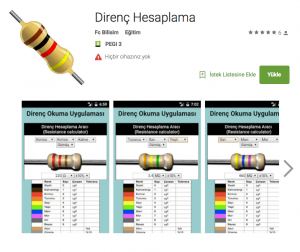


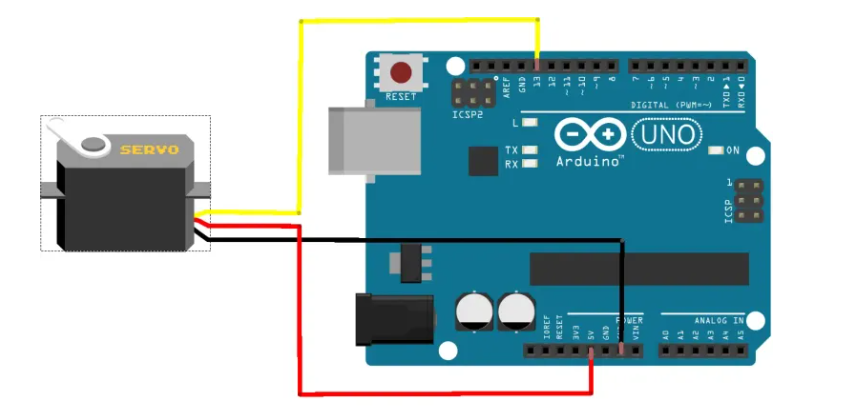




Meslek lisemizde bu devrenizi kullanmak istiyoruz.
Güzel paylaşım elinize sağlık.
Mobil uygulamanız harika playsotre de ras geldim elektronik devreler de birinicisiniz.
Baskı devre icin desteklerinize hayran kaldık.
Selamın aleyküm paylaşımın inanki çok hoşuma gitti, sosyal medyada paylaştım